Cómo hacer un video con pantalla verde en PC

Cuando iniciaste en YouTube e intentaste hacer tus videos en la plataforma, ¿alguna vez te estresaste por lo poco interesantes de los fondos de tus videos? En ese momento quizás no sabías que existe algo llamado técnica de la pantalla verde. Y eso no es extraño. Hasta poco no era raro creer que la técnica de la pantalla verde en los videos podía usarse fuera de la industria del cine.
De hecho, la pantalla verde está de moda hoy en día. Si quieres ahorrar costos mientras haces tus videos profesionales, la pantalla verde es la opción más recomendada para tu presupuesto.
La regla de oro es que la mayoría de las personas se interesan por los medios audiovisuales más que por los medios impresos. Además, por las situaciones generadas por la pandemia y la era digital en la que estamos la publicación de contenido en video y las plataformas de marketing están ganando cada vez más popularidad con el tiempo.
En tal escenario y para poder competir con toda la competencia darle a tus videos un toque profesional es casi obligatorio. Y la pantalla verde es útil en este aspecto. Sin embargo, puedes encontrar requerimientos técnicos complejos que te pueden ayudar con este fin en gran medida. Pero las pantallas verdes son una manera más sencilla y económica de completar los mismos requerimientos sin comprometer los resultados.
Desde sus inicios en los tempranos 1930, las pantallas verdes han sido un factor sumamente valioso en la industria del cine. Ha estado detrás de la producción de películas y la televisión por décadas. Es realmente increíble que puedes estar en cualquier lugar dentro o fuera de este mundo, del universo solo colocándote frente a una pieza de pantalla verde. Esta tecnología, llamada croma, ha sentado las bases para mostrar las imaginaciones más maravillosas y extrañas en la pantalla, dándoles un toque realista. De otra manera, las maravillas de Disney o los encantamientos de Harry Potter no habrían sido posible en la pantalla. Es como darle alas a la infinita imaginación humana.
Esta discusión elaborada está diseñada para guiarte en la creación de videos con pantalla verde en tu PC aún y cuando no tengas experiencia en el campo, para que así no caigas en una situación como la mencionada al inicio del artículo.
¿Qué es el efecto de video con pantalla verde?
En ocasiones el sujeto de tu video o película requiere un fondo no realista, y es una situación común en la industria del cine. ¿Pero cómo lo haces sin nada de piezas de atril o alta tecnología? ¿Cómo logras esos efectos cuando tienes un presupuesto ajustado? Bueno, la pantalla verde es una potencial respuesta.
¿Qué es una pantalla verde?
Antes de ir a los efectos de pantalla verde veamos primero qué es una pantalla verde antes que nada. Básicamente, la pantalla verde no es nada técnico. Es solo una pieza plana de tela verde brillante igualmente distribuida. Por supuesto, no es inusual usar un fondo pintado correctamente de verde en vez de una tela verde. Ahora bien, más allá de si se usa una tela verde o una pared pintada de verde, este fondo verde es usado para que tus videos se puedan optimizar posteriormente con la ayuda de la tecnología.
Y la contraparte técnica de la pantalla verde es llamada croma. Técnicamente, el croma remueve el fondo verde de tu video inicial y lo reemplaza con el fondo de tu preferencia.
¿Todavía estás confundido? Bueno, discutamos si hay alguna diferencia entre la pantalla verde y el croma. Mientras que el primer término tiene el significado genérico de la pantalla verde física, el segundo es un término técnico que indica los efectos a aplicar en posproducción. Así que la pantalla verde es justamente esa pantalla verde colocada como fondo para rodar tu video inicial que luego cambiarás durante el proceso de edición. Y el croma es la ayuda de edición que te ayuda a remover el fondo verde de tu video original y colocar un nuevo fondo en su lugar digitalmente.
Efecto de video con pantalla verde

En la práctica, las películas de ciencia ficción y de fantasía están aprovechando al máximo el efecto de video con pantalla verde.
Básicamente, los efectos de video con pantalla verde indican todo el proceso de mostrar una persona o el sujeto del video frente a una pantalla verde y combinándolo luego con un fondo virtual. Este es un proceso técnico basado en las tonalidades de los colores. Simplemente, añades los efectos visuales frente a una pantalla verde con el propósito de reemplazar el fondo verde con uno creativo con la ayuda de la tecnología en posproducción. La remoción digital de la pantalla verde es llamada "desconectado".
Así, los efectos de pantalla verde son efectos de video usados para hacer que un video se vea profesional alterando el fondo verde con fondos artificiales. Puedes usar colores sólidos o fondos virtuales para reemplazar la pantalla de fondo verde. En términos técnicos, el efecto de pantalla verde es llamado el efecto croma.
¿Por qué se usa una pantalla verde?
¿Te estás preguntando por qué una pantalla verde? Bueno, la razón es que el color de la piel humana y otras cosas que son filmadas normalmente no son verdes. El verde también es usualmente raro como color en los vestidos también. Ahora bien, aunque el verde es el color más usado, también se usan otros colores como el azul, rojo, amarillo, negro, entre otros, cuando los vestidos usados u otros colores tienden a ser verdes. Pero las más usadas suelen ser verdes o azules.
Para entender mejor sobre la pantalla verde, su historia y el proceso completo de añadir el efecto de pantalla verde puedes visitar este artículo.
¿Cómo hacer una grabación con efecto de pantalla verde?
Los videos se almacenan en nuestro cerebro más rápido que el texto. Esta es la razón por la que todos los negocios y emprendimientos están peleando por tener una presencia audiovisual en todas las plataformas de redes sociales, siendo YouTube la más representativa de todas. No es una exageración decir que toda persona alternativa posee un canal de YouTube en el mundo de hoy. Y seguramente te estás preguntando si la pantalla verde es aplicable a videos de YouTube.
Y sí, los videos con fondos hechos con pantalla verde se adaptan a cualquier propósito, desde un video básico en YouTube hasta un clip de una película profesional hasta un video promocional. Puedes incluso aplicar un efecto de pantalla verde en tiempo real mientras estás en una conferencia o en una reunión en Zoom.
En esta parte veremos en profundidad una guía paso a paso de cómo aplicar el efecto de videos con pantalla verde. Hay 2 métodos prevalentes para cumplir este propósito.
Método 1: Cómo hacer un video con efecto de pantalla verde tú mismo
Cada vez que ves una película de fantástica de Hollywood parece difícil de imaginar los mecanismos que deben estar trabajando para crear esas extrañas escenas. Pero la respuesta puede ser tan simple como el efecto de pantalla verde. Pero alíviate, porque no necesitas todo el presupuesto de las películas de Hollywood para lograr los espectaculares efectos en tus videos.
Así que primero, tengamos una idea del equipamiento necesario para hacer tú mismo tus videos.
- Una pieza plana y uniforme de tela verde (sin rotos ni diferencias en los tonos) de tono brillante, o una pared pintada de verde en otros caso.
- Una cámara de buena calidad que pueda hacer tomas de video en alta calidad de ser posible. De otra forma puede elegir pegar tu teléfono móvil o webcam a un lugar que lo soporte.
- Un trípode.
- Una herramienta o software de edición efectivo.
- Algo de conocimiento sobre el proceso, que tendrás al finalizar de leer esta guía.
- Y tu computador, obviamente.
Ahora entremos directamente al proceso de hacer tu video con pantalla verde como un profesional, así no lo seas.
Paso 1: Configura el fondo verde
En el primer paso de crear tu video con pantalla verde de fondo debes configurar primer el fondo.
Entonces toma una pieza de tela verde. Es preferible tener una pieza de tela verde clara. Intenta usar un fondo del mismo tono sin marcas en él. Mientras más plano y uniforme sea tu fondo verde, más conveniente será para que el software de edición lo remueva.

Un punto importante es evitar usar nada verde mientras se está grabando el contenido. Esto causaría que cualquier elemento o el sujeto del video se junte con el fondo verde. En ese caso, la herramienta de edición de video no podrá detectarlo, lo que llevaría a una producción ineficiente.
Sin embargo, si es esencial usar algo pintado de verde, entonces se puede usar una pantalla azul como segunda opción. Pero en este caso aplica lo mismo. Si estás usando ojos azules o un vestido azul, entonces evita usar una pantalla azul.
Una vez que consigas la pantalla apropiada, asegúrate de que el fondo sea homogéneo, para evitar problemas durante la posproducción. Y tu pantalla verde está lista.
Paso 2: Ajusta la iluminación
Entonces, necesitas un set bien iluminado para aprovecharlo al máximo. En el segundo paso de la grabación ajusta la iluminación de forma apropiada. Permite que la luz incida de manera homogénea sobre la pantalla verde para los resultados más eficientes. Utilizar un filtro de difusión puede ser una buena opción para evitar que caigan sombras sobre el fondo.
También puedes escoger grabar al aire libre o usar los reflectores. Grabar al aire libre puede ser una excelente idea en caso de no tener reflectores, aunque esto puede traer problemas como cambios en la luz. Así que usar reflectores en ambiente controlado es la solución profesional que en principio te puede dar más libertad creativa en comparación, sin tener que preocuparte por otro tipo de problemas. Sin embargo, al final del día la decisión es tuya.
Sin embargo, es una buena idea iluminar tu pantalla y el sujeto en la parte frontal de manera separada para así tener una iluminación en apariencia, sin diferencias y sin arrojar sombras.
Sin importar cómo decidas iluminar, debes tener en cuenta que no puede haber la más mínima sombra mientras grabas el video.
Paso 3: Ajusta tu cámara
Finalmente, antes de iniciar la grabación debes colocar tu cámara en el trípode. Los trípodes, debemos dejarlo claro, no se pueden obviar acá. Pero usar uno te será sumamente útil para tu video. Porque el trípode evitará que tu video se mueva durante la grabación.
Respecto a las cámaras, cualquier cámara de buena calidad capaz de grabar videos de alta calidad (720p o superior) es recomendable para esta función. Sin embargo, cualquier cámara que grabe en formatos de video MP4 o WOV cumplirá con la función. Pero siempre será mejor que tu cámara puede grabar en alta resolución. Esto producirá un video de mejor calidad.
No te olvides de colocar la cámara a una distancia calculada a una cierta altura para aprovechar lo mejor de ella.
Antes de elegir tu cámara, asegúrate que sea compatible con tu software de edición de video. Debería guardar tu video con fondo de pantalla verde en un formato que pueda ser importado a tu editor digital.
Paso 4: Graba tu video con pantalla verde
Una vez que todo ha sido configurado ya estás listo para grabar tu video con el fondo verde hecho por ti. Y eso es todo. Ya estás listo con la etapa inicial de producir un video con efecto de pantalla verde.
Método 2: Descarga fondos de pantalla verde desde sitios web de stock
Este es otro método para usar el efecto de pantalla verde en tu video, que te permite usar este método sin tener que grabar tu video sin estar frente a un set con pantalla verde, tal y como se hace en el primer método. Como no tienes que hacer las preparaciones del set de pantalla verde, este proceso es notablemente más rápido y sencillo.
Para hacer esto debes descargar un fondo verde desde un sitio web de stock. Hay muchos de ellos. Puedes escoger entre los fondos verdes gratis y los pagos. Ambos tienen sus limitaciones. Los fondos de pantalla verde gratis suelen venir con algunas limitaciones, mientras que los pagos pueden ser bastante costosos.
Ahora bien, los croma preexistentes son una manera conveniente y para ahorrar tiempo de usar un fondo de pantalla verde. Con estos videos puedes encontrar distintos tipos de efectos, elementos y movimientos que pueden ser usados en distintos tipos de videos. Puedes elegir alguno que sea capaz de cumplir con tus necesidades.
Encontrarás algunas docenas de proveedores de fondos de pantalla verde previamente listos en el mercado. Aquí tienes una lista de proveedores confiables que cumplirán perfectamente tus propósitos. Con esos sitios web puedes descargar los fondos de pantalla verde más adaptables a tus videos sin costo, útiles para hacer videos con pantalla verde para YouTube y otro tipo de videos.
Entonces, estos sitios web son sumamente útiles al facilitarte la oportunidad de usar fondos de pantallas verde para videos preexistentes con un solo clic. Pero dejemos claro que con ellos encontrarás las limitaciones que hemos mencionado anteriormente. Cuando hagas clic en un video te darás cuenta de que la duración está limitada a unos cuantos segundos. Esta situación también ocurre con algunos fondos pagos.
Entonces, para concluir, grabar un video por tu cuenta usando un fondo verde puede parecer un poco complicado si eres un entero principiante en este campo. Incluso, si fallas durante el procesamiento de este método, crearás un efecto totalmente inverso en la producción de tu video. Cuando pueda ser una gran manera de crear tu video con pantalla verde, estos factores deben tomarse en consideración.
Por otro lado, si escoges un croma preexistente, las limitaciones solo te permitirán hacer un video muy corto de manera eficiente, por lo que deberá terminar en cuestión de segundos. Entonces, este método no es recomendable para videos largos. Sin embargo, algunos softwares de edición vienen con fondos de pantalla verde, que pueden ser útiles para ti.
Así que, al momento de decidir cuál método usar, debes dejar claro tus requerimientos al inicio.
¿Cómo usar un video con pantalla verde para componer?
Entonces, a esta altura, ya estás listo con la primera etapa de la producción de tu video con pantalla verde, esto es, grabar o descargar tu grabación en frente a una pantalla verde. La siguiente etapa es componer tu video usando un software de edición de video efectivo.
Ahora, ¿qué significa componer? Bueno, componer es el proceso de combinar el fondo con el primer plano. Recuerda el propósito básico de grabar tu video frente a una tela verde o una superficie coloreada de verde. Ya solo falta remover el fondo coloreado en la posproducción con la ayuda de un software de edición de pantalla verde y reemplazar ese fondo verde con un fondo relevante. Y componer tu video solamente te proveerá el efecto con el uso de un croma.
En este punto dependes de tu software de edición de pantalla verde. Hace décadas este era un proceso exhaustivo por la tecnología y recursos limitados. Pero ahora, con los avanzados, y en ocasiones asistidos por IA, programas de edición se ha convertido tan fácil que cualquiera sin ningún conocimiento de esta tecnología lo puede realizar fácilmente.
En cuanto al software, el mercado digital está lleno de opciones. Todo lo que debes hacer es escoger la opción adecuada. Puedes elegir entre las opciones como Adobe Premiere Pro CC, Camtasia, iMovie, Wondershare Filmora, etc.
Comprendemos entonces el proceso mediante una discusión detallada de cómo componer tu video con la ayuda de DemoCreator. Este software tiene como función proveer a tus videos de un valor real y utilidad a nuestras vidas. Puedes crear demostraciones profesionales así como videos con él. DemoCreator te provee con un amplio rango de configuraciones, incluyendo 2K, 4K y diseños HD.
Así que cuando escojas tu software de edición de pantalla verde, asegúrate que te otorga las mismas capacidades de DemoCreator. Como la edición puede ser aburrida en ciertos momentos, escoge un software de edición con el que sea divertido trabajar. Y más aún, que sea compatible con tu PC.
Así que iniciemos este proceso.
¿Cómo grabar un video con pantalla verde con DemoCreator?
Grabar videos con pantalla verde en tu PC es bastante simple cuando se usa un software de edición como Wondershare DemoCreator. Te proporciona con herramientas de grabación de pantalla verde más eficientes que las de tu webcam.
Para grabar tu video con pantalla verde con DemoCreator sigue estos pasos.
Paso 1: Ejecuta el grabador de pantalla verde
Para iniciar las grabaciones antes que nada debes ejecutar el software DemoCreator e ir a la sección de grabador de pantalla verde. Puedes descargar e instalar el software del sitio oficial para una prueba gratis.
Paso 2: Inicia a grabar
Ahora en la ventana de grabación puedes iniciar a grabar sin dificultades personalizando la interfaz de grabación.
¿Cómo importar tu video si ya tienes uno?
En caso de que tengas tu video regrabado y no lo necesites grabar con DemoCreator puedes elegir importar tu video al software.
Para importar tu grabación con pantalla verde, haz clic en la opción de Importar, disponible en la pantalla. El proceso de importar tu video se completará en cuestión de segundos.
Una vez que tu video está cargado en el software, lo encontrarás en el lado izquierdo de la pantalla en la sección de archivos, indicada con el ícono de archivos.
Ahora estás listo para iniciar el proceso de edición de tu contenido.
¿Cómo editar tu video con pantalla verde con DemoCreator?
Para empezar a editar con DemoCreator debes arrastrar el archivo con el video con la pantalla verde junto con el archivo del fondo a la línea de tiempo visible en la parte inferior de la pantalla.
Ahora ve a la pestaña de efectos y habilita el efecto de pantalla verde. Luego arrastra el efecto habilitado a la grabación correspondiente con la pantalla verde. Para activar el efecto croma debes hacer que el clip de fondo sea utilizable en el contexto del croma previamente utilizado en la línea de tiempo, de manera que haya un efecto sincronizado.
Debes usar un croma en el área transparente para lograr tener el efecto de desvanecido. Al alterar el fondo verde puedes escoger el fondo relevante para tu video que desees. Puede ser un video previo, una imagen virtual, el fondo de una película o lo que sea que se ajuste a tus propósitos.
En este punto puedes añadir propiedades como textos, efectos de animación, de sonido y transiciones a tus videos. Y luego añade el efecto más destacable de la pantalla verde, utilizando la opción de croma de DemoCreator. Para ajustar cómo se ve el fondo puedes también modificar el desajuste.
La ventana de propiedades del software es útil cuando te preguntas sobreañadir otros efectos aparte del efecto croma. Puedes tener una vista previa del clip colocando tu mouse sobre las miniaturas. Haz doble clic en las miniaturas para reproducir el video completo. Si ya estás listo con la edición puedes añadir o remover audio del clip. Además, están las opciones de recortar, cortar, rotar, dividir y cambiar de tamaño el clip de video.
¿Cómo crear el efecto de una imagen en otra imagen?
Con DemoCreator puedes añadirle a tus videos un efecto de imagen en otra imagen en tiempo real en Windoes, obteniendo así un video en calidad HD. Su amigable interfaz de usuario te permite hacer grabaciones de imagen usando la webcam de la PC. El software te proporciona herramientas que son útiles para la grabación de pantalla con el efecto de imagen sobre imagen. Además de grabar la pantalla DemoCreator te facilita la grabación del sonido del sistema y el sonido de del micrófono también. Además, puedes usar la opción de desplazamiento de tiempo para la transmisión de videos con imágenes sobre imágenes.
Ahora veamos cómo hacer la grabación de pantalla con el grabador de imagen sobre imagen de DemoCreator.
- Para empezar abre en software y personaliza las opciones de grabación. Te encontrarás con las opciones básicas de grabación al abrir la interfaz.
- Ahora en el segundo paso haz las configuraciones necesarias para comenzar a grabar conectando tu micrófono y webcam al computador. Luego configura el área de grabación, posición de la cámara y cuadros por segundo, basado en tus preferencias y requerimientos del video.
- En este punto ya puedes empezar la grabación. Para iniciar el proceso haz clic en el gran botón rojo. En el software aparecen las herramientas de dibujo, lo que es bastante útil para pensar tus ideas previo a que inicie la grabación.
- Una vez que finalices la grabación puedes producir el efecto de video de imagen sobre imagen y compartirlo.
- Posteriormente, presiona F10 para terminar el proceso. Ahora el video se abrirá en el editor. Puedes escoger exportarlo directamente al computador o a YouTube. Sin embargo, puede editar tu video cambiando los efectos de la webcam utilizando los recursos incorporados.
¿Cómo exportar el video?
Una vez finalices el proceso de grabación, edición y agregues los efectos relacionados con el video con efecto de pantalla verde con DemoCreator puedes llevar a cabo los pasos finales para exportar tu video recién creado con el fondo alterado.
Para hacer esto sigue los siguientes pasos:
- Haz clic en el botón Exportar ubicado en la esquina superior izquierda de la interfaz del software.
- Una vez hagas clic en Exportar aparecerá una ventana emergente que te permitirá personalizar las opciones de codificación, resolución, etc.
- Desde aquí puedes exportar tus videos recién creado a tu computadora o lo puedes subir directamente a YouTube o Vimeo. Sin embargo, la última opción no siempre es conveniente actualmente.
Así tu video creado con pantalla verde con DemoCreator está listo sin problemas. Una ventaja de DemoCreator es que las funciones de la pantalla funcionan con otros colores que no sean el verde de manera eficiente.
Sin embargo, a pesar de que esta guía ha sido elaborada para el proceso de creación de un video con fondo de pantalla verde, puedes usar efectivamente cualquier otro software para realizar a cabo esta tarea. Con cualquier software de edición de pantalla verde encontrarás opciones similares a las de DemoCreator. Esta guía es esencialmente útil para darte las instrucciones de cualquier software que escojas. Entonces, ¡no te preocupes!
Conclusión
La tecnología de pantalla verde se utiliza desde la película de Lawrence Butler ganadora del premio de la Academia de 1940, El príncipe de Bagdad. Con el tiempo la tecnología ha avanzado mucho, añadiendo nuevos filtros y modificaciones. Ahora es el momento de que esta tecnología abra sus puertas para encontrar todo su potencial. Recientemente, los avances tecnológicos han hecho posible la composición en tiempo real.
Si eres un youtuber o el dueño de un negocio, debes tener presente el potencial y la productividad de la creación de videos. La carrera por la competencia se ha vuelto mucho más dura, especialmente luego de la llegada de la pandemia del COVID-19, por lo que es crucial que tus videos se destaquen añadiéndole efectos especiales. Las plataformas de video como YouTube atraen un gran número de personas. Así que hacer videos de la manera tradicional no será provechoso para ti.
Entonces, si estás verdaderamente preocupado por crear un video altamente efectivo que derrote a tus competidores, la manera efectiva de hacerlo es crear videos con pantalla verde, que han probado ser bastante rentables y produciendo efectos que parecen naturales, y profesionales. Esperamos que esta guía te haya llevado por el camino de crear un video atraparte con pantalla verde. Solo recuerda tomar las consideraciones necesarias como escoger el color de pantalla adecuado para que haga contraste con el color del vestuario, iluminación apropiada y un efectivo software de pantalla verde para crear una experiencia de pantalla verde sin fallas.


David
chief Editor